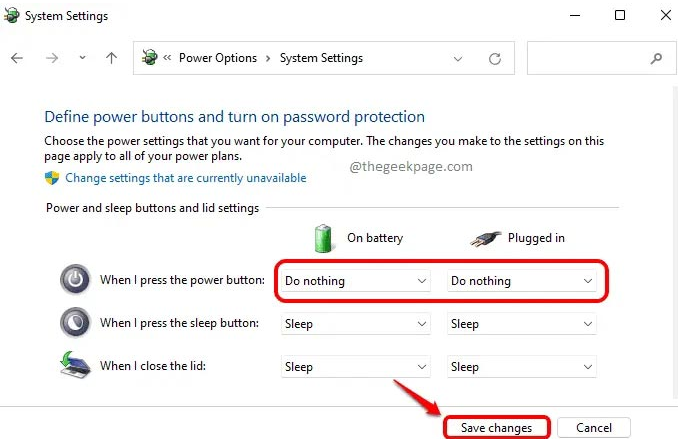windows11怎么设置关机按键
-
 2023-10-15 10:50:16
2023-10-15 10:50:16
- 编辑:0791攻略网
- 来源:网络转载
很多小伙伴们在使用电脑的过程中经常会遇到误触关机键导致正在运行的电脑直接关机的情况,那么有些时候我们在进行重要工作时遇到这种情况就会特别影响我们的工作进度,那么有没有什么办法能够帮助我们禁用关机键呢?小编用以下文章为大家介绍一下操作方法。
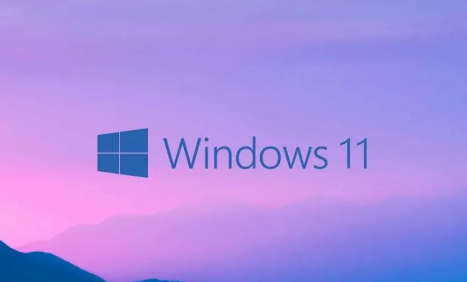
win11禁用关机键教程分享
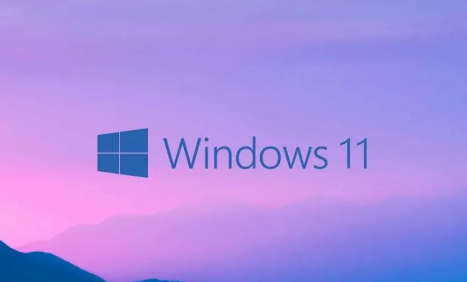
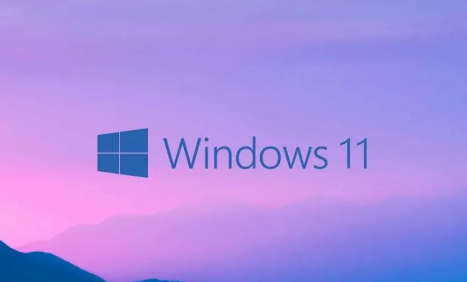
3、现在从控制面板设置列表中,单击电源选项。
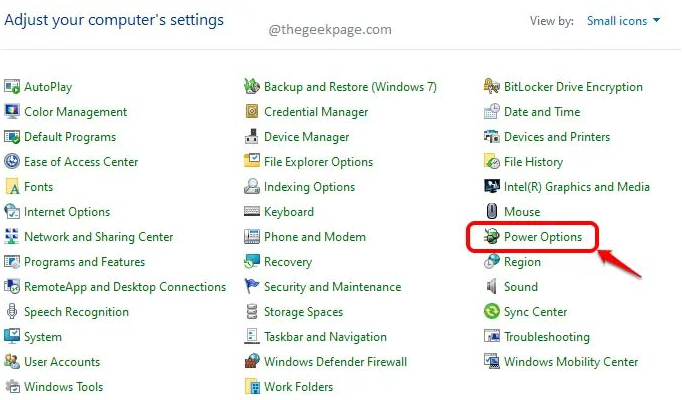
4、在电源选项窗口,在左侧 面,点击显示的链接选择什么电源按钮的功能。
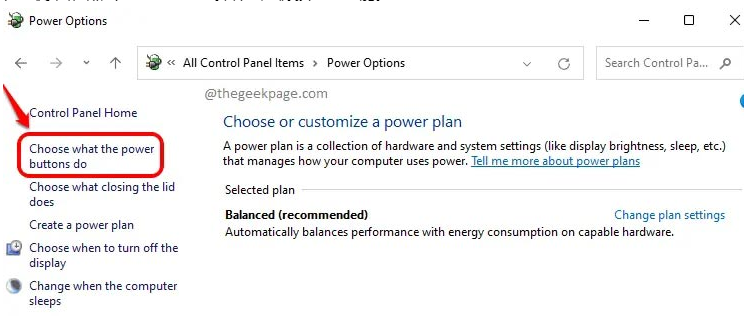
5、作为未来选择什么也不做两个在电池和在接通电源对选择当我按下电源按钮。
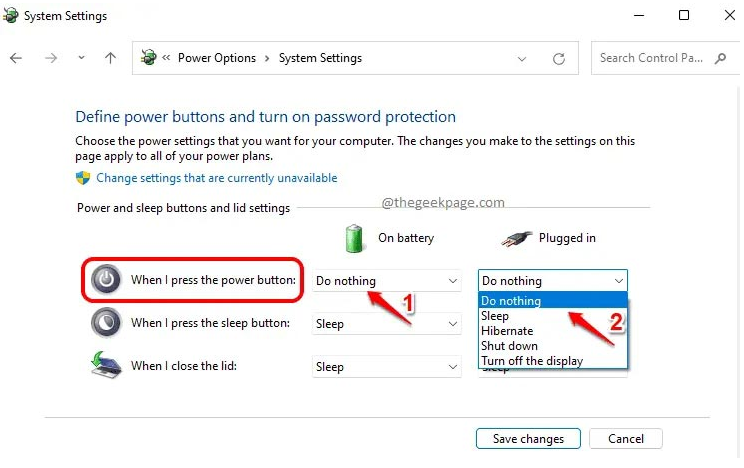
注意:除了Do nothing选项之外,您可以选择的其他选项如下:
1、睡眠:如果您按下睡眠选项,并且不小心按下了电源按钮,您的机将进入睡眠状态。睡眠状态会将您当前所在的文件和文档保存到 RAM 中,然后让机器进入睡眠状态。睡眠可以使系统保持运行,但会消耗很少的电量。
2、休眠:休眠选项与睡眠选项相同,但更省电。但是,与睡眠选项相比,从休眠状态唤醒所需的时间更长。
3、关机:如果您按下电源按钮,此选项将关闭您的计算机。
4、关闭显示器:如果您按下电源按钮,此选项将使您的计算机显示器处于关闭状态。
6、完成将两个选项设置为“不做任何事情”如下面的屏幕截图所示后,单击“保存更改”按钮。